엑셀 다른 셀 글자 합치는 방법
안녕하세요 우키키키입니다. 오늘은 오랜만에 엑셀 관련 포스팅을 하겠습니다. 직장인이라면 엑셀을 많이 이용하실텐데 아마 도움이 되는 포스팅일거라고 생각됩니다. 오늘 알려드릴 내용은 엑셀에서 셀이 다른 글자를 합치는 방법입니다. 포스팅을 천천히 따라오시면 금방 따라하실 수 있습니다. ㅎㅎ

엑셀 다른 셀 글자 합치는 방법
다른 셀에 있는 글자를 합칠 수 있는 방법은 두가지 방법이 있습니다. &(엔드) 기호를 이용하는 방법과 CONCATENATE 함수를 이용하는 방법 두가지가 있습니다. 엑셀은 칸마다 글을 써야되는데 다른 칸에 있는 글자를 합치기 위해서 사용하는 방법입니다.
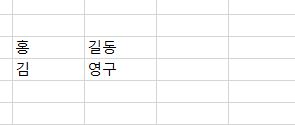
&(엔드) 기호 이용하기
먼저 &(엔드) 기호를 이용하는 방법에 대해 알려드리겠습니다. 예를 들어 한셀에 홍 이 있고 길동 이 다른 셀에 있는데 이 두 셀을 합칠 수 있습니다. 이 두셀이 합쳐지는 결과가 나오길을 원하는 셀을 클릭하고 = 수식을 넣어줍니다.
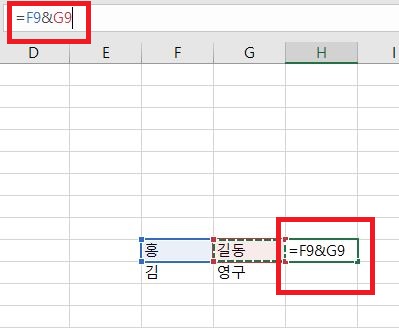
다음으로 합쳐지길 원하는 셀을 클릭 하고 수식 & 를 적어주시고 합쳐지길 원하는 다음 셀을 클릭해줍니다
위 셀을 예로 들어보면 홍이 써있는 F9 셀을 클릭하고 & 수식을 넣어주고 길동이 써있는 G9 셀을 클릭해줍니다. 그리고 나서 엔터를 눌러줍니다.

엔터를 치면 위와 같은 화면이 나오는데 여기서 사각형 셀 구석 모서리로 가면 +표시가 나오는데 +표시를 클릭하고 드래그해서 결과를 원하는 셀까지 내려줍니다.

그러면 위 그림과 같이 다른 셀도 똑같은 수식이 걸려서 결과값이 나오게 됩니다.

만약에 셀 사이에 홍 길동 처럼 띄어쓰기를 하고 싶으시면 & 수식 사이에 " " 를 넣으시면 띄어쓰기를 할 수 있습니다.
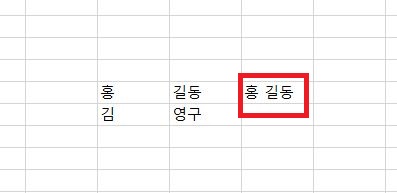
띄어쓰기가 완성된 화면 입니다.
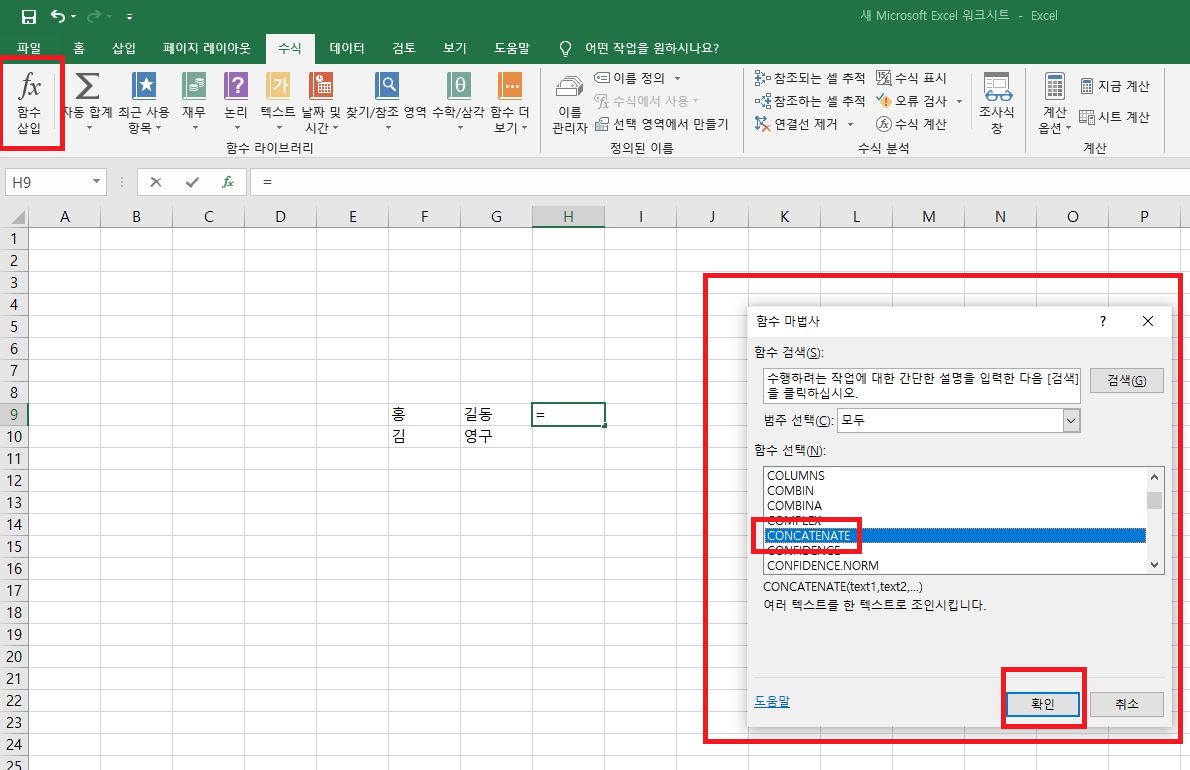
CONCATENATE 함수 이용하기
다음으로 CONCATENATE 함수를 이용하는 방법을 알려드리겠습니다. 첫번째 알려드린 것 처럼 결과가 나오기를 원하는 셀을 클릭하시고 함수삽입을 누르셔서 CONCATENATE를 찾아서 확인을 눌러주시거나 = 누르고 CONCATENATE 를 적어줍니다.

Text1에 첫번째로 나오기를 원하는 셀 번호를 적어주시고 Text2에 두번째로 나오기를 원하는 셀 번호를 적어주고 확인을 눌러줍니다.

확인을 눌러주시면 위와 같은 그림이 나옵니다. 여기서도 똑같이 셀 모서리에 +표시를 누르고 결과값이 나오기를 원하는 셀까지 드래그를 해주시면 됩니다.

CONCATENZATE 셀에서도 띄어쓰기를 할 수 있는데 Text1에는 똑같이 처음 보여지길 원하는 셀 번호를 누르고 가운데에 " "를 적어주시고 Text3에 다음 셀 번호를 눌러주시고 확인을 누르면 됩니다.
마무리
이상 엑셀 다른 셀 글자 합치는 방법에 대해 알려드렸습니다. 엑셀에서 글자 합치기를 원하실 때 두가지 방법중 편하신 방법으로 이용하시면 됩니다~
관련글 더보기
[엑셀 배우기] 엑셀 숫자 앞에 0 삽입하는 방법 & 셀 합치는 방법
[엑셀 배우기] 엑셀 숫자 앞에 0 삽입하는 방법 & 셀 합치는 방법
안녕하세요 우키키키입니다. 오늘은 엑셀에서 처음 숫자 앞에 0 안나오게 하는 방법에 대해 알려드리겠습니다. 엑셀은 어느 직종에서나 많이 사용하고 특히 회계 쪽 분야 이신분들은 필수로 사
minsui1.tistory.com
[엑셀 공부하기] 엑셀로 결재란 그림으로 만드는 방법
안녕하세요 우키키키입니다. 오늘은 마이크로오피스 엑셀에서 결재란 을 그림으로 만드는 방법에 대해 알려드리겠습니다. 엑셀을 자주 사용하시는 직장인분들은 아실수도 있겠지만 모르시는
minsui1.tistory.com
엑셀처럼 인터넷에서 사용하는 구글 스프레드시트 사용법
안녕하세요 우키키키입니다. 오늘은 구글 스프레드시트 사용방법에 대해 알려드리겠습니다. 구글 스프레드시트는 엑셀과 같은 형식으로 작업 할 수 있고 간편하게 공유가 가능해서 많이 사용
minsui1.tistory.com




